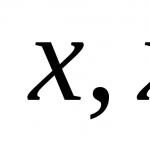Lumia сериялы телефондарындағы дисплейлер орындықтың жұмсақ төсеміне түсіп кетсе, сынатын керемет қабілеті бар, бірақ биіктігі метрден еденге ұшуға төтеп береді. Кез келген жағдайда, экран жарылған кезде, әзірлеудің тек екі нұсқасы бар - әйнекті (егер сенсорлық тақта жұмыс істеп тұрса) немесе бүкіл модульді (егер сенсорлық тақта өлі болса) өзгерту.
Шыны 1000 рубльден тұрады, модуль шамамен 3,5 мың рубльді құрайды. Дегенмен, әйнекті сатып алмас бұрын, алдымен модульдегі әйнекті ауыстыратын компанияны табыңыз - мұны бәрі бірдей қабылдай бермейді. Мысалы, Сыктывкар қаласында мұндай компаниялар болмаған, өйткені Мұндай жұмыстардың күрделілігі өте жоғары.
Микробағдарламаны жыпылықтау алдында деректеріңіздің сақтық көшірмесін жасаңыз!
Микробағдарламадан кейін барлық деректерді жоғалтпау үшін сақтық көшірме жасау керек. Мұны істеу үшін телефоныңыздағы элементке өтіңіз «Параметрлер»және сол жерден табыңыз «Сақтық көшірмелер»

Барлық элементтердің сақтық көшірмесі қосулы екеніне көз жеткізіңіз, егер жоқ болса, оларды өзіңіз қосыңыз.

Нүктеде «Қолданбалар + параметрлер»түймешігін басыңыз «Сақтық көшірме жасау»

Міне, көшірме дайын. Болмаса бетке өтіңіз http://people.live.comжәне бөлімде «Адамдар»онда барлық контактілердің бар-жоғын тексеріңіз (дәл сол жерден тізім жыпылықтағаннан кейін қалпына келтіріледі)

Микробағдарламаны орнату аяқталғаннан кейін, телефонды бірінші рет іске қосқан кезде, Windows Live жүйесіне, шамамен айтқанда, «есептік жазбаңызға» кіруіңіз керек. Ол жасалған көшірмені пайдалануды ұсынады, сізге «Келесі» түймесін басу жеткілікті. Толығырақ мына жерде - http://www.windowsphone.com/ru-ru/how-to/wp8/settings-and-personalization/restore-a-backup-to-my-phone
Мақалада Nokia Software Updater for Retail бағдарламасы жиі айтылады, сондықтан бастамас бұрын оны жүктеп алып, орнатуға кеңес береміз.Егер сіз Nokia Lumia жүйесіндегі микробағдарламаны жаңартқыңыз келсе, онда...
Сізге ешқандай дағдылар қажет емес. Бағдарламаны орнатыңыз Бөлшек саудаға арналған Nokia Software Updater.Бұл тегін. Егер ол жұмысы үшін кейбір бағдарламалық жасақтаманы орнатуды ұсынса, келісіңіз. Іске қосылғаннан кейін телефонды USB арқылы қосыңыз. Бағдарламаның өзі телефоныңызға жаңартуды анықтайды және ұсынады. түймешігін басыңыз «Орнату».

Жеке деректер (SMS, контактілер, фотосуреттер, қоңыраулар журналы) жойылатынын есте сақтаңыз. Сондықтан деректердің сақтық көшірмесін жасауды ұмытпаңыз.
Егер сіз әйнекті ауыстырғаннан кейін сақталып қалған мәселені шешкіңіз келсе - сенсорлық тақта жақсы жұмыс істемейді, тек 3-4 секундтан кейін жауап береді (экран қараңғыланған кезде), содан кейін...
...бұл арзан қытай компоненттеріне байланысты. Бұл телефондар үшін түпнұсқа «көзілдірік» жоқ. Тек толық модульдерде сатылады. Дегенмен, сенсорлық тақта бүтін болса, оны тек әйнекті ауыстыру арқылы алуға болады. Мәселе мынада, бұл қытайлық көзілдірік модульдегі контроллермен дұрыс әрекеттесе алмайды. Сондықтан мұндай мәселелер туындайды. Оларды тек микробағдарламаны кері айналдыру арқылы болдырмауға болады.
Ескерту! Бастамас бұрын!
Микробағдарламаны кері қайтару құлаққап қосылған кезде телефонның қатып қалуы сияқты ақаулықты тудыруы мүмкін. Дәлірек айтқанда, құлаққаптар ұяға салынған кезде экран дірілдейді және жолды құлыптау режимінде ауыстыру/өшіру мүмкін еместігі. Мұнда біз http://sven.dp.ua/headphones сайтынан алынған көптеген опцияларды қолданып көрдік және бұл қате құлаққап үлгісіне байланысты емес екенін сенімді түрде хабарлай аламыз. Керемет Svens және бюджеттік A4s екеуі де нәтиже бірдей. 50% жағдайда кездеседі.
1-қадам.
Бағдарламаны жүктеп алыңыз Nokia Care Suite.Кез келген нұсқаны орнату. Егер ол сізден бірдеңені қайта орнатуды сұраса, келісіңіз.
2-қадам.
Қажетті микробағдарламаны жүктеп алыңыз. Бізге нұсқа керек 1232.5957.1308. Сіз оны сілтемеден жүктей аласыз — http://4pda.ru/forum/index.php?showtopic=455418
Өнім кодына назар аударыңыз!Кодыңыз үшін микробағдарламаны арнайы жүктеп алуыңыз керек. Оны телефонды компьютерге қосып, бағдарламаны іске қосу арқылы білуге болады. Бұл тегін. Егер ол жұмысы үшін кейбір бағдарламалық жасақтаманы орнатуды ұсынса, келісіңіз. Іске қосқаннан кейін телефонды USB арқылы қосыңыз және бірінші экранда мына кодты көресіз:

Тиісінше, кодыңызға сәйкес жүктеп алыңыз (қате алмайсыз - модельдің түсі көрсетілген)

3-қадам.
Жүктеп алынған микробағдарламаны архивтен белгілі бір қалтаға шығарыңыз - C:\ProgramData\Nokia\Packages\Products\RM-821. ProgramData қалтасының жасырын екенін ескеріңіз. Сол. «Қалта сипаттарында» жасырын файлдар мен қалталарды көрсетуді қосыңыз:

Егер қалта жоқ болса, оны қолмен жасаңыз. Сол. егер Nokia пакеттері болмаса, оны жасаңыз және т.б. Соңында ол келесідей болуы керек:

4-қадам.
Микробағдарламаны бастайық. Іске кірісейік Nokia Care Suiteжәне терезеде біз элементті табамыз Дүкенге арналған өнімді қолдау құралы(бастау үшін екі рет басу керек)

Қалқымалы терезеде « Офлайн жұмыс істеу":

Ал біз телефонымызды іздеп жатырмыз. Бірақ мәселе осында. Бірнеше 920 люмен бар:

Міне, бағдарлама бізге тағы да көмектеседі Бөлшек саудаға арналған Nokia Software Updater. Бұл тегін. Егер ол жұмысы үшін кейбір бағдарламалық жасақтаманы орнатуды ұсынса, келісіңіз. Іске қосқаннан кейін телефонды USB арқылы қосыңыз және бірінші экранда құрылғы түрін көресіз:

Тиісінше, біз іздеуге қажетті нөмірді енгіземіз және құрылғының біздің нұсқасы ғана қалады:

Содан кейін төменгі сол жақ бұрышта таңдаңыз Бағдарламалау -> Қалпына келтіру.Терезе микробағдарламамен ашылады, біз оны дұрыс жерге көшірдік. Тек басу ғана қалады Бастау.Телефонды ұстамаңыз немесе өшірмеңіз. Қажет болса, ол өзін қайта жүктейді. Микробағдарламаны жүктеу жылдам процесс - 5-10 минут. Соңында телефон қалыпты режимде жүктеледі.
Қате Құрылғы қате хабар идентификаторынан жарамсыз жауап
Кейде микробағдарламаның басында бағдарлама қате беруі мүмкін құрылғы қате хабар идентификаторынан жарамсыз жауап.

Бұл мәселені шешу үшін сізге қажет:
1. Бағдарламаны ашық ұстаңыз.
2. Телефонды өшіріңіз, USB кабелін ажыратыңыз.
3. USB кабелін жалғаңыз (телефон автоматты түрде қосылады) және дыбыс деңгейін төмендету түймесін басып тұрыңыз (көптеген нұсқаулықтарда айтылғандай, қазір қуат түймесін түртпеңіз - тек дыбыс деңгейін ұстап тұрыңыз)
4. басыңыз Бастау
Осыдан кейін микробағдарлама әдеттегідей жаңартылады:

Егер әйнекті ауыстырғаннан кейін жақындық сенсоры жақсы жұмыс істемесе, экран күңгірттеніп, қоңырау шалу кезінде блокталады және әңгімелесуші телефон тұтқасын қойғанға дейін «тұтқырды қоймаса», онда...
...жақындық сенсоры дұрыс жұмыс істемейді. Ол динамик пен алдыңғы камераның жанында орналасқан. Тиісінше, егер мұндай мәселе әйнекті ауыстырғаннан кейін (және, тиісінше, телефонды бөлшектеу) басталса, оны корпусқа бекітетін болттар тартылмаған болуы мүмкін. Оларды жоғары тартыңыз.

Бұл мәселені шешудің тағы бір ықтимал шешімі - параметрлерді қалпына келтіру немесе динамикті қатты өшіру. Кейде пленка (конденсация жиналуы мүмкін) немесе қақпақ сенсордың дұрыс жұмыс істеуіне жол бермейді.
Егер Windows (Үй) түймесі мүлде жұмыс істемесе немесе дауыспен терудің қандай да бір түрін іске қосса, онда...
...мен келісімге келуге тура келеді. Қытай көзілдірігі корпустың ортасында орналасқан осы түймемен дұрыс жұмыс істемейтіні бұрыннан белгілі болды және Windows («Үй») түймесі ретінде жұмыс істеу үшін «Іздеу» түймесін қайта бағдарламалау мүмкіндігі жоқ. .
Nokia телефондарын Windows жүйесіне қалай жаңартуға болады
Nokia телефондары кірпіш болып қалады және оны қайта тірілту үшін телефонды ресми микробағдарламамен жаңарту қажет болуы мүмкін. Бұл нұсқаулықта мен сізге қажетсіз қиындықтарсыз Nokia-ны Windows жүйесіне қалай жаңарту керектігін айтамын.
Сондай-ақ оқыңыз
Микробағдарлама үшін Nokia Care Suite 5.0 қажет (Softopedia, жаңа терезеде ашылады). Алдымен жүктеп алып, орнатыңыз.
Алдымен микробағдарламаны алайық. Мұнда бірнеше шешімдер бар.
- Nokia Care Suite бағдарламасын енгізу опциясы:
- Жүгіру Nokia Care Suite.
- Негізгі терезеде «» түймесін басыңыз.
- Ашылған терезеде « Құралдар/микробағдарламаны жүктеп алу».
- Ашылған диалогтық терезеде телефоныңыздың өнім кодын енгізіңіз, ол келесідей көрінеді: 0XXXXXX. Сіз оны теру арқылы таба аласыз rel=0;controls=0;showinfo=0;iv_load_policy=3;" frameborder=”0″ рұқсат толық экран>
Nokia Lumia 820 микробағдарламасы
Сондай-ақ оқыңыз
Nokia Lumia телефонын қалай жаңартуға болады
Микробағдарлама бағдарламасы - Жазылуды және лайк басуды ұмытпаңыз!
Сондай-ақ оқыңыз
Енді бізде Nokia Care Suite бағдарламасында орнатылған микробағдарлама бар - біз тігуге болады.
- Телефонды компьютерден ажыратыңыз, егер ол қосылған болса. Жүгіру Nokia Care Suite.
- Негізгі терезеде « Дүкенге арналған өнімді қолдау құралы».
- басыңыз Файл».
- басыңыз Ашық өнім».
- Телефоныңызға сәйкес келетінін таңдаңыз, RM коды(мысалы, RM-807), оны батарея бөліміндегі жапсырмада, телефонның соңында немесе телефон қорабында табуға болады.
- Төменгі сол жақтағы түймені басыңыз Бағдарламалау».
- басыңыз Қалпына келтіру" Терезеде «Сипаттар» сөздерінің астында сіз бұрын жүктеп алған микробағдарлама туралы ақпаратты көруіңіз керек.
- басыңыз Бастау».
- Nokia Care Suite микробағдарламаның тұтастығын тексереді және қате туралы хабарды көрсетеді, себебі... телефонды таба алмайды (сіз оны компьютерге қоспадыңыз). Бағдарлама телефонды қайта қосуды және «Қайталау» түймесін көрсетуді ұсынады.
- Енді телефонды компьютерге қосыңыз.
- басып тұрыңыз дыбыс деңгейін төмендетіңіз«Және қуат пернесітелефоныңызда « қайталап көріңіз» Nokia Care Suite терезесінде.
- Телефонның дірілін сезгеннен кейін дыбыс деңгейін төмендету және қуат пернелерін және дыбыс деңгейін арттыру пернесін басып тұрыңызбағдарламада «Қайта жүктеу» дегенді көрмейінше.
- 15 секундтан кейін сіз Nokia логотипін көресіз және бағдарлама басталады
Барлық пайдаланушылар смартфондарды үйде қайта жарқылдауға болатынын білмейді. Және бұл жақсы, өйткені тәжірибелі пайдаланушы ғана мұны оңай шеше алады. Жалпы, құрылғымен кез келген бейресми әрекет күтпеген салдарға әкелуі мүмкін. Мысалы, телефон кірпішке айналады. Сонымен, сіз төменде сипатталған барлық әрекеттерді өз қауіп-қатеріңізге және тәуекеліңізге байланысты жасайсыз. Біз, саналы адамдар ретінде, смартфондарыңыздың тағдыры үшін жауапкершіліктен бас тартамыз.Бірақ қажет болса көмектесуге тырысамыз. Бұған қоса, бұл мақала қосылмаған смартфондарды өмірге қайтаруға көмектеседі.
Тәжірибесіз оқырманның басты сұрағы: «Неге смартфонды қайта жарқылдату керек?» Пайдаланушының смартфонын бұл теріс пайдалану, мысалы, ОЖ немесе микробағдарлама жаңартуын басқаларға қарағанда сәл ертерек алуға мүмкіндік береді. Дәл осылай микробағдарлама аймағын өзгертуге болады. Белгілі болғандай, ресейлік Nokia Lumia 820 және Nokia Lumia 920 телефондарының соңғы микробағдарламасында деректерді тасымалдау параметрлерінде 4G опциясы жоқ, бірақ басқа аймақтардағы микробағдарламада бар. Бұл өте қызықты, бірақ біз бұл туралы бөлек айтатын боламыз.
«Қандай проблемалар туындауы мүмкін?» – деп сұрайсың ба? Кез келген нәрсе болуы мүмкін, бұл технология. Мысалы, жоғарыда айтылғандай, егер нәтиже қолайсыз болса, телефонды кірпішке айналдыра аласыз. Қалай болғанда да, процедура қатал, ол барлық деректердің жоғалуына әкелуі мүмкін. Микробағдарламаны жыпылықтау барлық деректерді өшіретінін және телефонды бастапқы күйіне қайтаратынын еске саламыз.
1. Телефоныңыздың заряды 50%-дан жоғары екенін тексеріңіз. Ал смартфонды қайта зарядтауға мүмкіндігіңіз болса, оны зарядтаңыз.
3. Ақаусыз жұмыс істейтініне кепілдік берілген USB қосқыштарын пайдаланыңыз. Сондай-ақ, тек фирмалық кабельдерді пайдаланыңыз.
4. ДК қандай да бір себептермен өшірілмейтініне немесе қайта жүктелмейтініне көз жеткізіңіз. Мысалы, Windows жаңартулары келді.
5. Бағдарламалық құралды жаңарту кезінде телефонға кедергі жасамаңыз.
Сонымен, неден бастау керек? Біріншіден, ойынның лайықты екеніне тағы бір рет көз жеткізу керек. Екіншіден, қолданбаны жүктеп алып, орнату керек Nokia Care Suite .
Кейде орнатудан кейін сілтемелерді таба алмайсыз. Көбінесе бұл Windows 8 жүйесінде байқалады. Егер мұндай мәселе болса, онда осы жерге бару керек C:\Program Files (x86)\Nokia\Nokia Care Suite\Product Support Tool for Store 5.0. Мұнда жүгіру керек ProductSupportToolForStore.exe. Іске қосылғаннан кейін бірден жүйеге кіру сұралады. CareSuite External таңдау керек.
Ашылған терезеде мәзірге өтіңіз Файлжәне басыңыз Ашық өнім.
Сүзгі өрісіне өнім кодын енгізіңіз: бұл Nokia Lumia 920 үшін 821Және Nokia Lumia 820 үшін 825.

Төменде басыңыз Бағдарламалау >> Қалпына келтіру. Жаңа интерфейсте онлайн табу түймесін басу керек. Вариант атауы өрісінде аймақты көрсету үшін RU енгізу керек. Біздің аймаққа арналған соңғы микробағдарлама пайда болады. Өкінішке орай, бір ерекшелік бар: Ресейге арналған Lumia 820 және Lumia 920 соңғы микробағдарламасында деректерді беруді орнату элементі жоғалып кетті (неге Nokia?! Неге?!!) – 4G. LTE байланысын пайдаланғыңыз келсе, басқа аймақ үшін микробағдарламаны таңдауыңыз керек. (). Бұл жағдайда, кейінірек жарқылшы сізде басқа аймақ бар екеніне ренжіп, телефонның елді өзгерткенін қалайтыныңызды нақтылайды.


Назар аударыңыз! Аймақты өзгерту орнатуды біршама қиындатады. Бірінші қосқаннан кейін тізімнен орыс тілін таңдау керек, содан кейін телефон қайта жүктеледі. Интерфейс орысша болады. Параметрлерді аяқтағаннан кейін сіз аймақты, пернетақтаны және дауыстық енгізуді орыс тілінің параметрлеріне сәйкес конфигурациялауыңыз керек. Бұл процесс барысында орыс тіліндегі сөйлеуді тану кітапханалары мен пернетақта кітапханасы жүктеледі. Сонымен қатар, сіз аппараттық құралдарды іздеу түймесінде Яндекс қолданбасын жоғалтасыз. Жалғыз таңдау - Bing және Google. Бұл 4G пайдалану бағасы...
Микробағдарлама жүктеліп жатқанда, телефонды жұмысқа дайындау керек. Оны өшіріңіз, содан кейін қуат және дыбыс деңгейін арттыру түймелерін басып тұру арқылы қосыңыз. Экранда найзағай және беріліс белгішелері пайда болуы керек. Дәл осы пішінде құрылғыны компьютерге қосып, бағдарламада «Бастау» түймесін басу керек.

Келесі не істеу керектігі туралы нұсқаулар бар қате туралы хабар пайда болады. Енді құрылғыны компьютерден ажыратпай дыбыс деңгейін төмендету түймесін және қуат түймесін басып тұруыңыз керек. Қысқа діріл сигналынан кейін «Қайталау» түймесін басу керек. Телефон қайта жүктеледі және жыпылықтау процесі басталады.


Қолайлы нәтиже келесідей көрінеді:

Телефон бірнеше рет қайта жүктелуі мүмкін, алаңдамаңыз. Windows Phone жүктелу экранын күтуіңіз керек. Осыдан кейін телефонды бірінші рет қосқан кездегідей конфигурациялау керек.
Жыпылықтағаннан кейін жаңартулар Windows Phone дүкеніне 24-48 сағат бойы келмеуі мүмкін.